Korhatár-korlátozás engedélyezése az Azure Active Directory B2C-ben
Mielőtt hozzákezdene, a Szabályzattípus kiválasztása választóval válassza ki a beállított szabályzat típusát. Az Azure Active Directory B2C két módszert kínál annak meghatározására, hogy a felhasználók hogyan használják az alkalmazásokat: előre definiált felhasználói folyamatokon vagy teljesen konfigurálható egyéni szabályzatokon keresztül. A cikkben szereplő lépések különbözőek az egyes metódusok esetében.
Az Azure Active Directory B2C (Azure AD B2C) korhatár-beállítása lehetővé teszi az alkalmazás használatához szülői hozzájárulással vagy anélkül használni kívánt kiskorúak azonosítását. Beállíthatja, hogy letiltsa az alverzió bejelentkezését az alkalmazásba. Vagy engedélyezheti a bejelentkezés befejezését és az alkalmazás alállapotának megadását.
Fontos
Ez a funkció nyilvános előzetes verzióban érhető el. Ne használja a funkciót éles alkalmazásokhoz.
Ha a korhatár-korlátozás engedélyezve van egy felhasználói folyamat számára, a rendszer kéri a felhasználókat a születési dátumuk és a lakóhelyük szerinti ország megadására. Ha egy olyan felhasználó jelentkezik be, aki korábban még nem adta meg az adatokat, a következő bejelentkezéskor meg kell adnia. A szabályok minden alkalommal érvényesek, amikor egy felhasználó bejelentkezik.
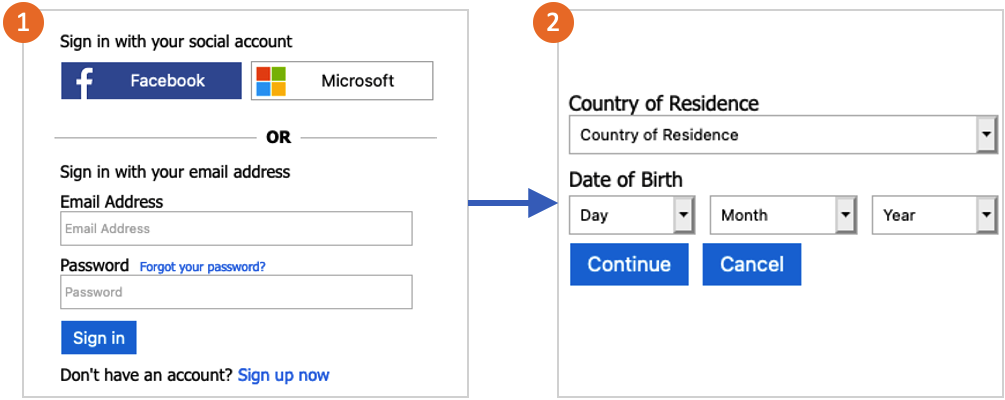
Az Azure AD B2C a felhasználó által megadott adatok alapján azonosítja, hogy kiskorú-e. Az ageGroup mező ekkor frissül a fiókjában. Az érték lehet null, Undefined, Minor, Adultés NotAdult. A rendszer ezután az ageGroup és a consentProvidedForMinor mezőket használja a legalAgeGroupClassification értékének kiszámításához.
Előfeltételek
- Hozzon létre egy felhasználói folyamatot , hogy a felhasználók regisztrálhassák és bejelentkezhessenek az alkalmazásba.
- Webalkalmazás regisztrálása.
- Az Egyéni szabályzatok használatának első lépései az Active Directory B2C-ben
- Webalkalmazás regisztrálása.
Bérlő beállítása korhatár-korlátozáshoz
Ahhoz, hogy a felhasználói folyamatokban használhassa az életkor-korlátozást, konfigurálnia kell a bérlőt, hogy további tulajdonságokkal rendelkezzen.
- Ezen a hivatkozáson kipróbálhatja a korhatár-gating előnézetét.
- Ha több bérlőhöz is hozzáfér, a felső menüben válassza a Gépház ikont az Azure AD B2C-bérlőre való váltáshoz a Címtárak + előfizetések menüből.
- Válassza az Összes szolgáltatás lehetőséget az Azure Portal bal felső sarkában, keresse meg és válassza ki az Azure AD B2C-t.
- A bal oldali menüben válassza a bérlő tulajdonságai lehetőséget .
- Az életkor-korlátozás alatt válassza a Konfigurálás lehetőséget.
- Várja meg, amíg a művelet befejeződik, és a bérlő be lesz állítva az életkor-korlátozáshoz.
Korhatár-korlátozás engedélyezése a felhasználói folyamatban
Miután a bérlő beállította az életkor-korlátozás használatát, ezt a funkciót használhatja azokban a felhasználói folyamatokban, ahol engedélyezve van. Az életkor-korlátozást az alábbi lépésekkel engedélyezheti:
- Hozzon létre egy olyan felhasználói folyamatot, amelynél engedélyezve van az életkor-korlátozás.
- A felhasználói folyamat létrehozása után válassza a Tulajdonságok lehetőséget a menüben.
- Az Age gating szakaszban válassza az Engedélyezve lehetőséget.
- A regisztrációhoz vagy a bejelentkezéshez válassza ki, hogyan szeretné kezelni a felhasználókat:
- A kiskorúak hozzáférésének engedélyezése az alkalmazáshoz.
- Tiltsa le, hogy csak a hozzájárulási kor alatti kiskorúak férhessenek hozzá az alkalmazáshoz.
- Tiltsa le az összes kiskorú hozzáférését az alkalmazáshoz.
- A Be blokk esetén válassza az alábbi lehetőségek egyikét:
- JSON-t küldhet vissza az alkalmazásnak – ez a beállítás választ küld annak az alkalmazásnak, amely letiltott egy alverziót.
- Hibalap megjelenítése – a felhasználó megjelenít egy lapot, amely tájékoztatja őket arról, hogy nem férnek hozzá az alkalmazáshoz.
A felhasználói folyamat tesztelése
- A szabályzat teszteléséhez válassza a Felhasználói folyamat futtatása lehetőséget.
- Alkalmazás esetén válassza ki a korábban regisztrált testapp1 nevű webalkalmazást. A Válasz URL-címnek meg kell jelennie
https://jwt.ms. - Válassza a Felhasználói folyamat futtatása gombot.
- Bejelentkezés helyi vagy közösségi fiókkal. Ezután válassza ki a tartózkodási országát és a kiskorút szimuláló születési dátumot.
- Ismételje meg a tesztet, és válasszon ki egy felnőttet szimuláló születési dátumot.
Ha kiskorúként jelentkezik be, a következő hibaüzenet jelenik meg: Sajnos a bejelentkezés le lett tiltva. Az ország adatvédelmi és online biztonsági törvényei megakadályozzák a gyermekekhez tartozó fiókokhoz való hozzáférést.
Korhatár-korlátozás engedélyezése az egyéni szabályzatban
- Szerezze be a GitHubon az életkor-korlátozási szabályzat példáját.
- Minden fájlban cserélje le a sztringet
yourtenantaz Azure AD B2C-bérlő nevére. Ha például a B2C-bérlő neve contosob2c, akkor a rendszer minden példányayourtenant.onmicrosoft.comleszcontosob2c.onmicrosoft.com. - Töltse fel a szabályzatfájlokat.
Következő lépések
- Megtudhatja, hogyan kezelheti a felhasználói hozzáférést az Azure AD B2C-ben.